Khôi phục tất cả dữ liệu từ thiết bị iOS, bản sao lưu iTunes và iCloud của bạn.
Phương pháp nhanh nhất để tìm kiếm tin nhắn cũ trên iPhone
Với lượng thông tin tích tụ trên iPhone của bạn, việc tìm một tin nhắn cụ thể có thể rất khó khăn. Bài đăng này sẽ cung cấp cho bạn các giải pháp hiệu quả cho một số tình huống phổ biến. Cho dù đó là cuộc trò chuyện quan trọng từ vài tháng trước hay tin nhắn từ một số liên lạc cụ thể, bạn có thể sử dụng các phương pháp được cung cấp trong bài đăng này để hoàn tất tìm kiếm hiệu quả trên iPhone của mình. Nếu bạn cần, hãy đọc ngay và tìm hiểu cách tìm kiếm tin nhắn cũ trên iPhone của bạn.
Danh sách hướng dẫn
Cách tìm kiếm tin nhắn cũ mà bạn nhớ trên iPhone Cách tìm kiếm tin nhắn cũ với một số liên lạc nhất định trên iPhone Cách tìm kiếm tin nhắn cũ đã xóa nhầm trên iPhone Cách an toàn nhất để sao lưu và khôi phục tin nhắn cũ trên iPhoneCách tìm kiếm tin nhắn cũ mà bạn nhớ trên iPhone
Nói chung, khi bạn muốn tìm kiếm tin nhắn cũ trên iPhone, có thể bạn đang tìm kiếm một cái gì đó cụ thể, nghĩa là bạn có thể nhớ một số chủ đề hoặc nội dung chính. Nếu bạn đặt từ khóa hoặc cụm từ trong tin nhắn cũ, bạn có thể dễ dàng tìm thấy chúng trực tiếp thông qua chức năng tìm kiếm do iPhone cung cấp trong Tin nhắn. Phương pháp này hoạt động tốt khi bạn có ý tưởng chung về những gì đã thảo luận.
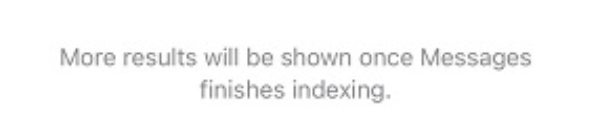
Tuy nhiên, cần lưu ý rằng nếu cuộc trò chuyện diễn ra từ nhiều tháng hoặc nhiều năm trước, những tin nhắn cũ hơn có thể mất nhiều thời gian hơn để tải. Nếu bạn chưa sao lưu tin nhắn trên iPhone, tìm kiếm trực tiếp thông qua ứng dụng Tin nhắn đảm bảo bạn có thể nhanh chóng tìm thấy văn bản cụ thể mà không cần phải cuộn thủ công qua các chuỗi hội thoại dài. Bạn có thể trực tiếp làm theo các bước dưới đây để tìm kiếm các tin nhắn cũ mà bạn nhớ trên iPhone:
Bước 1Khởi chạy ứng dụng Tin nhắn và chạm vào nút “Tất cả tin nhắn”.
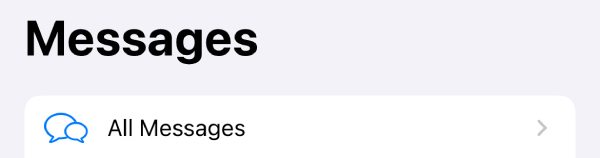
Bước 2Vuốt xuống màn hình để mở thanh tìm kiếm.
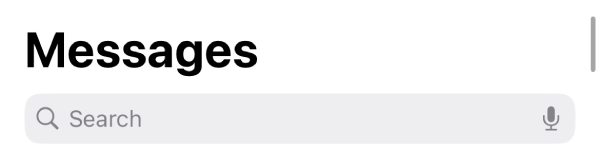
Bước 3Nhập từ khóa vào thanh tìm kiếm và đợi lập chỉ mục. Sau đó, các tin nhắn liên quan sẽ xuất hiện.
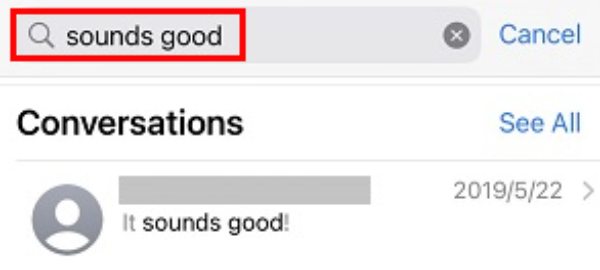
Cách tìm kiếm tin nhắn cũ với một số liên lạc nhất định trên iPhone
Đôi khi, bạn chỉ có thể nhớ người đã gửi tin nhắn, nhưng không nhớ chính xác nội dung. Làm thế nào để bạn tìm kiếm tin nhắn cũ trên iPhone của mình vào lúc này? Trong trường hợp này, việc lọc tin nhắn theo lịch sử giao tiếp giữa bạn và liên hệ có thể hữu ích. Vì các tin nhắn giữa bạn và một liên hệ nhất định được sắp xếp theo thứ tự thời gian, bạn có thể xác nhận vị trí gần đúng của thông tin dựa trên khoảng thời gian gần đúng khi cuộc trò chuyện diễn ra. Lọc tin nhắn theo liên hệ sẽ thu hẹp phạm vi tìm kiếm, điều này có thể giúp bạn tiết kiệm thời gian khi tìm kiếm tin nhắn cũ. Bạn có thể tham khảo các phương pháp cụ thể sau để nhanh chóng hoàn tất tìm kiếm:
Bước 1Mở Tin nhắn và chạm để chọn cuộc trò chuyện cụ thể với một số liên lạc nhất định.
Bước 2Để tìm kiếm tin nhắn cũ trong lịch sử trò chuyện, bạn có thể chạm vào đầu màn hình.
Bước 3Màn hình sẽ tự động cuộn lên, giúp bạn tìm lại tin nhắn cũ một cách nhanh chóng.
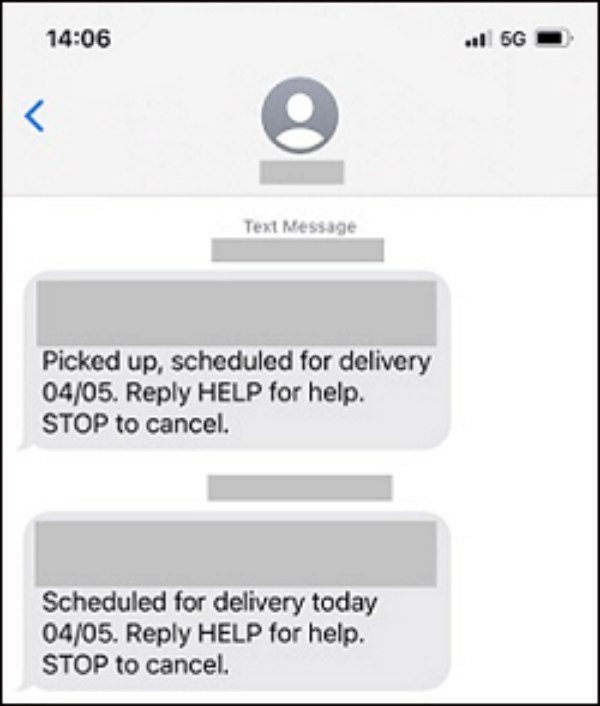
Cách tìm kiếm tin nhắn cũ đã xóa nhầm trên iPhone
Nếu bạn vô tình xóa các tin nhắn quan trọng thì sao? Đừng lo lắng, bạn vẫn có thể khôi phục chúng thông qua một số phương pháp nhất định, vì iPhone Messages cung cấp một cách tích hợp để khôi phục tin nhắn vô tình bị xóa trên iPhone qua mục Đã xóa gần đây.
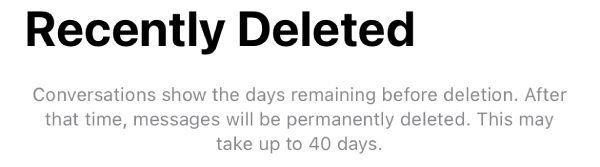
Tuy nhiên, phương pháp này vẫn có một số hạn chế nhất định. Vì tin nhắn cũ đã xóa thường chỉ có thể được lưu ở đây trong tối đa 40 ngày, điều này có nghĩa là tin nhắn đã xóa từ lâu sẽ bị xóa vĩnh viễn và không thể khôi phục được. Nếu bạn chỉ mới xóa tin nhắn cũ trên iPhone mà bạn muốn tìm, thì bạn có thể làm theo các bước dưới đây để thử nếu chúng chưa bị xóa hoàn toàn:
Bước 1Mở Tin nhắn và chạm vào nút “Đã xóa gần đây”.
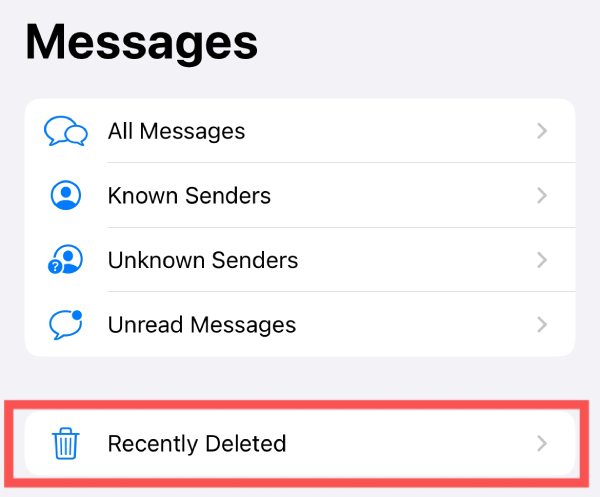
Bước 2Sau đó, một số cuộc trò chuyện với một số liên lạc nhất định sẽ bật lên. Nhấn để chọn tin nhắn để khôi phục.
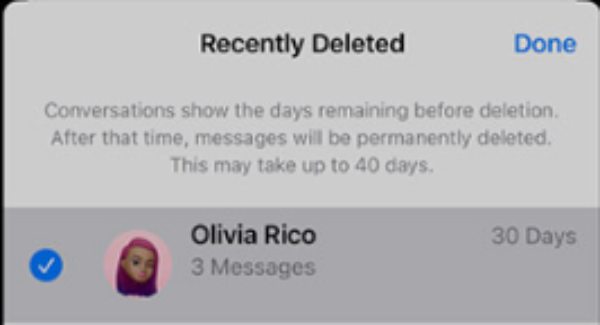
Bước 3Sau khi chọn, hãy chạm vào nút “Khôi phục x tin nhắn” để khôi phục các tin nhắn cũ đã xóa trên iPhone của bạn.
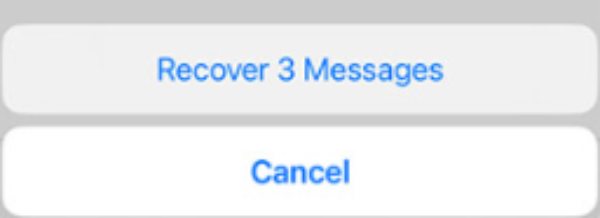
Cách an toàn nhất để sao lưu và khôi phục tin nhắn cũ trên iPhone
Sao lưu tin nhắn của bạn đảm bảo rằng bạn không bao giờ mất các cuộc trò chuyện quan trọng và giúp bạn dễ dàng hơn bao giờ hết khi cần tìm kiếm tin nhắn cũ trên iPhone. Mặc dù bộ nhớ Tin nhắn cục bộ và sao lưu tự động iCloud đều cung cấp cho bạn khả năng lưu tin nhắn cũ, như đã đề cập ở trên, một số giới hạn về không gian lưu trữ hoặc thời gian có thể khiến bạn có nguy cơ mất các tin nhắn quan trọng.
Hiện nay, một cách đáng tin cậy hơn để lưu trữ và khôi phục tin nhắn là thông qua Sao lưu và khôi phục dữ liệu iOS 4Easysoft. Trong quá trình sao lưu và khôi phục, bạn không chỉ có thể xem tin nhắn iPhone trên PC, nhưng cũng chọn các tin nhắn cụ thể trong số đó để khôi phục. Sau đây là cách đơn giản về cách sử dụng 4Easysoft iOS Data Backup and Restore để giúp bạn tìm kiếm tốt hơn các Tin nhắn cũ trên iPhone của mình:

Khôi phục tin nhắn cũ từ iPhone của bạn một cách hoàn toàn và nhanh chóng.
Xem tin nhắn iPhone trên PC để chọn tin nhắn cụ thể.
Tương thích với mọi mẫu máy và phiên bản iOS của iPhone.
Có thể sao lưu, khôi phục dữ liệu và chuyển tin nhắn.
Bảo mật 100%
Bảo mật 100%
Bước 1Khởi chạy 4Easysoft iOS Data Backup and Restore, kết nối iPhone của bạn với máy tính. Nhấn nút “Tin cậy” trên iPhone của bạn.

Bước 2Để tìm kiếm và khôi phục tin nhắn cũ trên iPhone, hãy nhấp để chọn chế độ “Sao lưu tiêu chuẩn”.
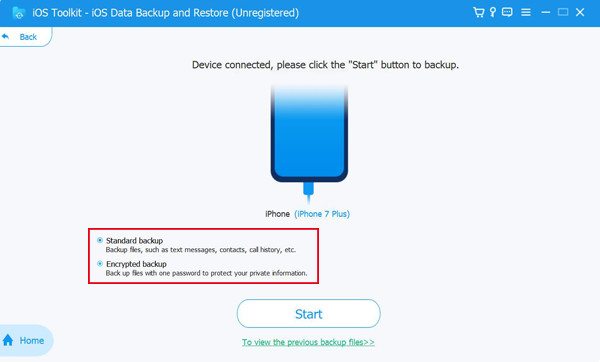
Bước 3Từ tất cả các loại dữ liệu, nhấp vào nút “Tin nhắn” và các loại khác mà bạn muốn. Sau đó, nhấp vào nút “Tiếp theo”.
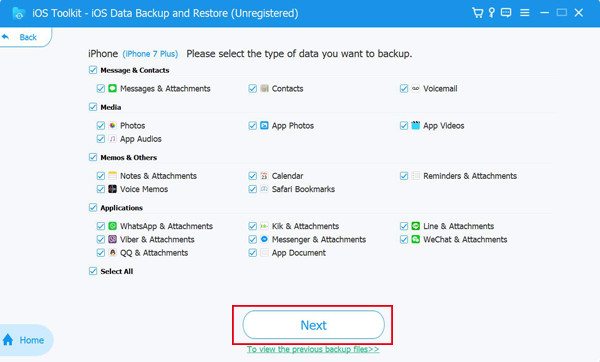
Phần kết luận
Tìm kiếm tin nhắn cũ trên iPhone không hề phức tạp nếu bạn có manh mối. Cho dù bạn nhớ một từ khóa cụ thể, muốn tìm kiếm tin nhắn của một số liên lạc hay cần khôi phục tin nhắn đã xóa nhầm, thì vẫn có giải pháp cho mọi tình huống. Để tăng thêm tính bảo mật, hãy sao lưu và khôi phục tin nhắn của bạn bằng Sao lưu và khôi phục dữ liệu iOS 4Easysoft đảm bảo bạn luôn có thể truy cập vào các cuộc trò chuyện của mình. Nếu bạn cần, hãy tải xuống ngay và dùng thử miễn phí!
Bảo mật 100%
Bảo mật 100%



